利用美图秀秀制作png图片
1、双击美图秀秀图标,打开该软件。点击软件右上角的“打开”按钮。
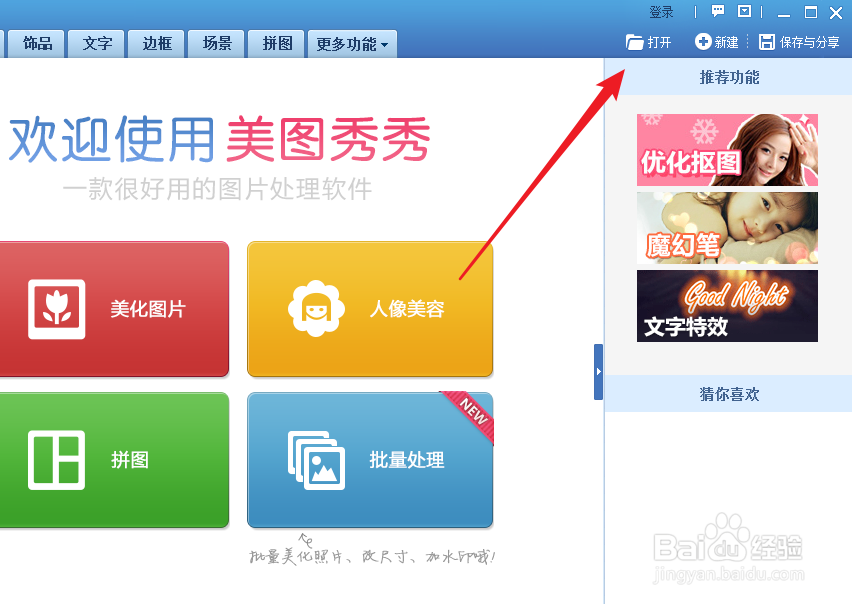
2、在电脑中选择需要进行操作的图片,然后点击下面的“打开”按钮。
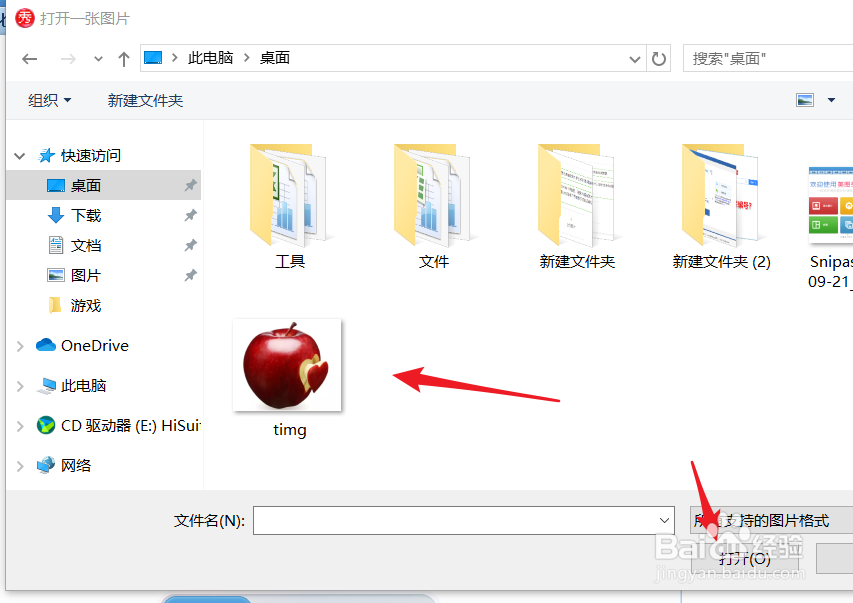
3、根据需要对图片进行美化、添加文字等系列操作(如果不需要对图片进行修改,可以忽略此步)。
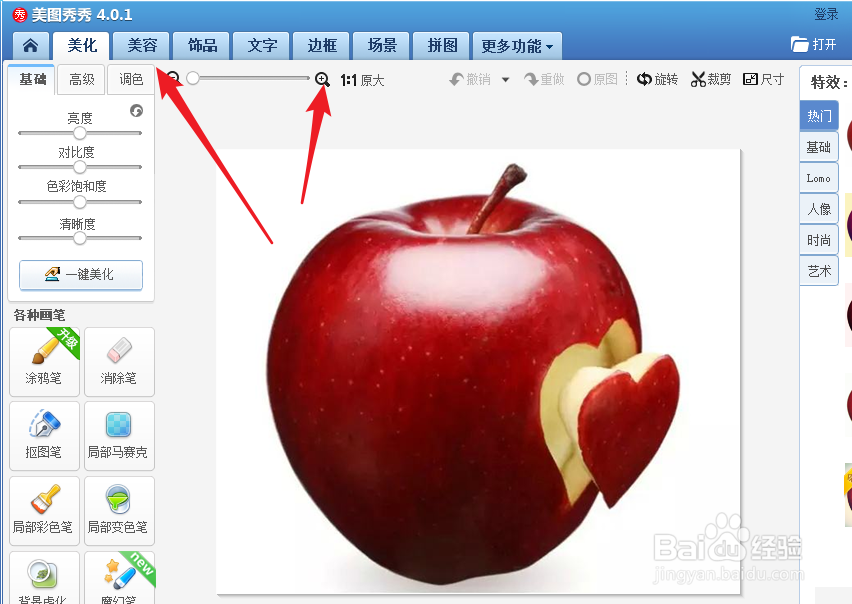
4、点击软件右上角的“保存与分享”按钮,进入保存界面。
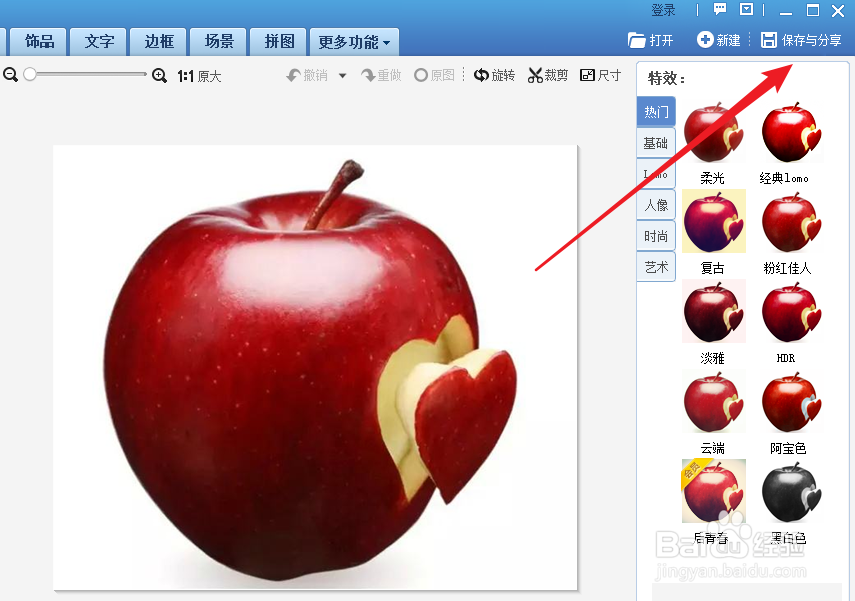
5、选择图片的“保存路径”。
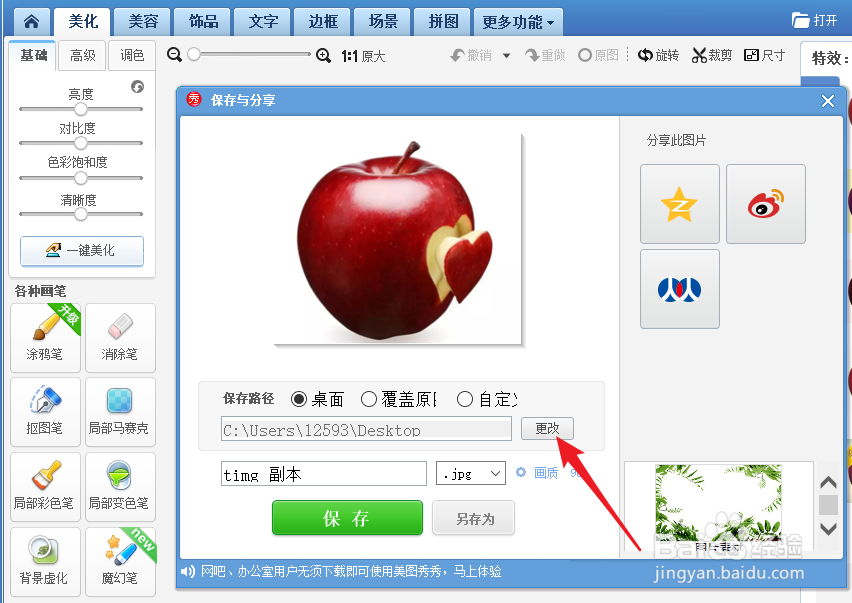
6、点击图片名称后面的下拉三角图标,选择“.png"格式。然后点击“保存”按钮。
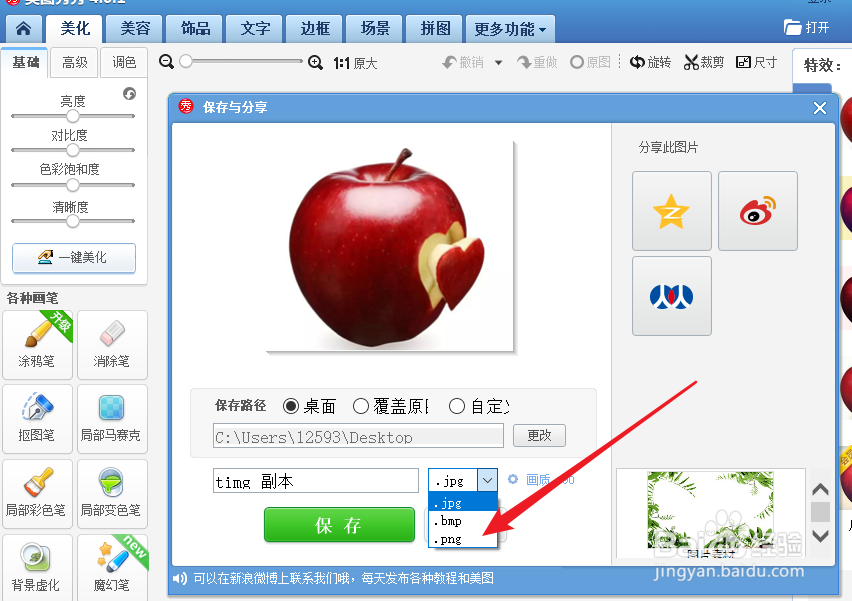
7、找到保存好的图片,在图片上右击鼠标,点击“属性”。
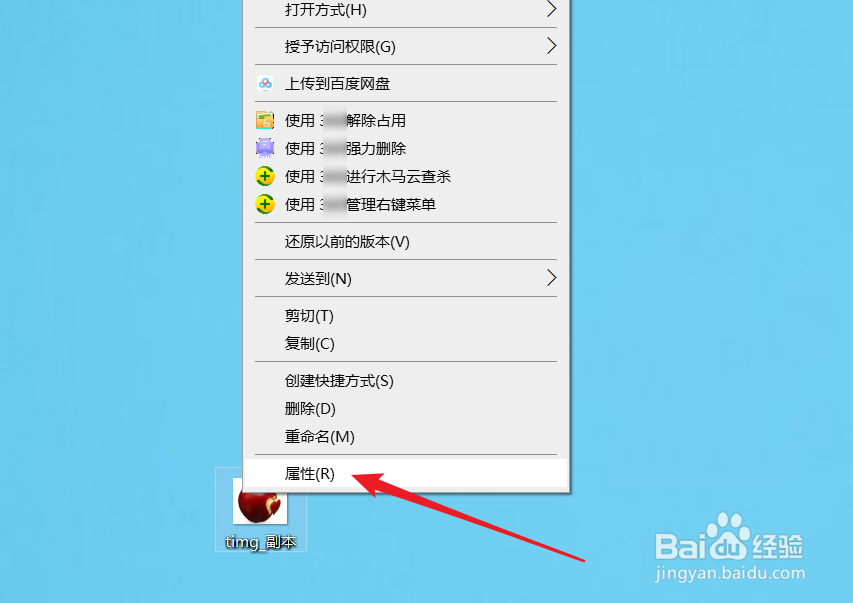
8、在图片的属性页面就可以看到文件类型修改为“.png”格式了。
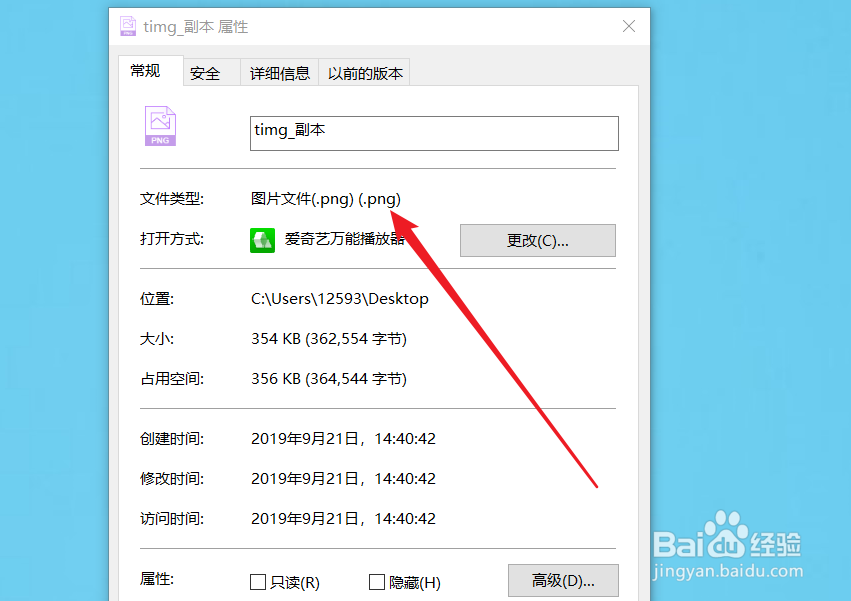
1、打开美图秀秀,点击右上角的“打开”按钮。
2、选择图片,然后 “打开”按钮。
3、对图片进行美化、添加文字等系列操作(可以不修改)。
4、点击 “保存与分享”按钮。
5、选择图片的“保存路径”。
6、点击图片名称后面的下拉三角,选择“.png"格式。点击“保存”按钮。
7、找到图片,在图片上右击鼠标,点击“属性”。
8、可以看到文件类型修改为“.png”格式了。
声明:本网站引用、摘录或转载内容仅供网站访问者交流或参考,不代表本站立场,如存在版权或非法内容,请联系站长删除,联系邮箱:site.kefu@qq.com。
阅读量:196
阅读量:120
阅读量:139
阅读量:86
阅读量:165